at have din iPhone på iCloud hjælper, hvis du nemt vil finde din telefon, når den går tabt eller stjålet. Når du sælger eller udleverer din iPhone, behøver du dog ikke have den tilknyttet din iCloud-konto. Du skal også sikkert slette alle dine iPhone-data for at forhindre, at de falder i de forkerte hænder.
hvis alt dette lyder som gibberish for dig, så vil dette indlæg gøre det enkelt og ligetil.
Del 1: Sådan fjerner du iPhone fra iCloud på enheden
Vej 1: Sluk Find min iPhone
Tag følgende trin for at fjerne din iPhone fra iCloud på enheden:
Trin 1. På iPhone skal du gå til Indstillinger > > iCloud og slukke Find min iPhone. Tryk derefter på” Apple ID ” for at gå tilbage.
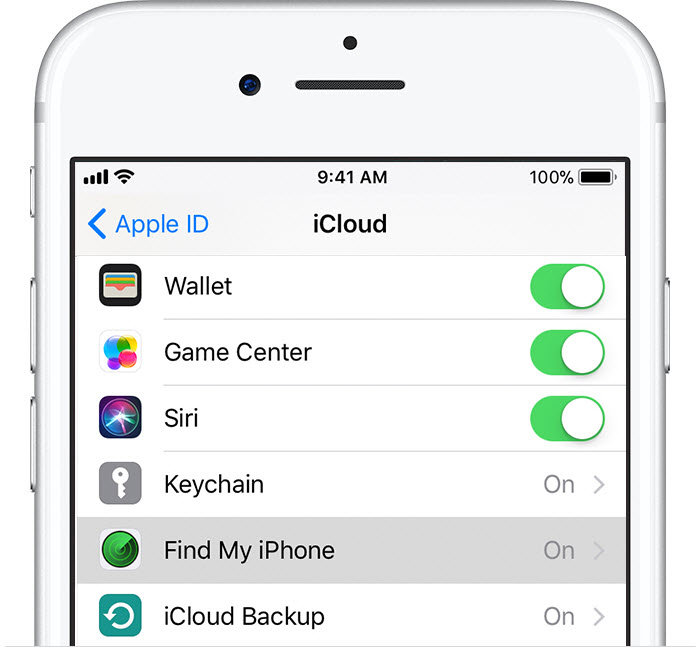
Trin 2. Tryk derefter på” Log ud ” for at bekræfte, at du vil logge ud af din iCloud-konto. Derefter fjernes din iPhone fra enhedslisten fra Find min iPhone. Men det påvirker ikke dataene på enheden.
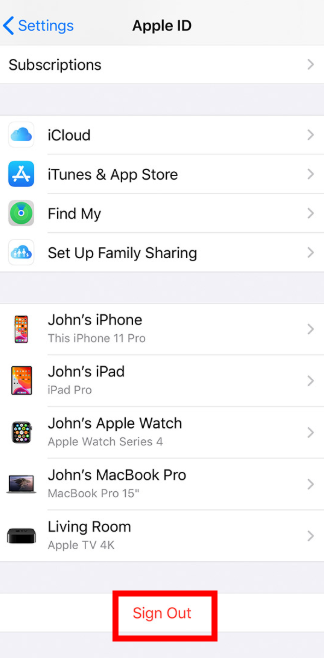
Vej 2: Slet alt indhold og indstillinger
du kan også sørge for at slette dataene på din enhed ved at gå til Indstillinger > generelt > Nulstil > Slet alt indhold og indstillinger. Når du sletter dine data, slukker dette Find min telefon og Aktiveringslås.
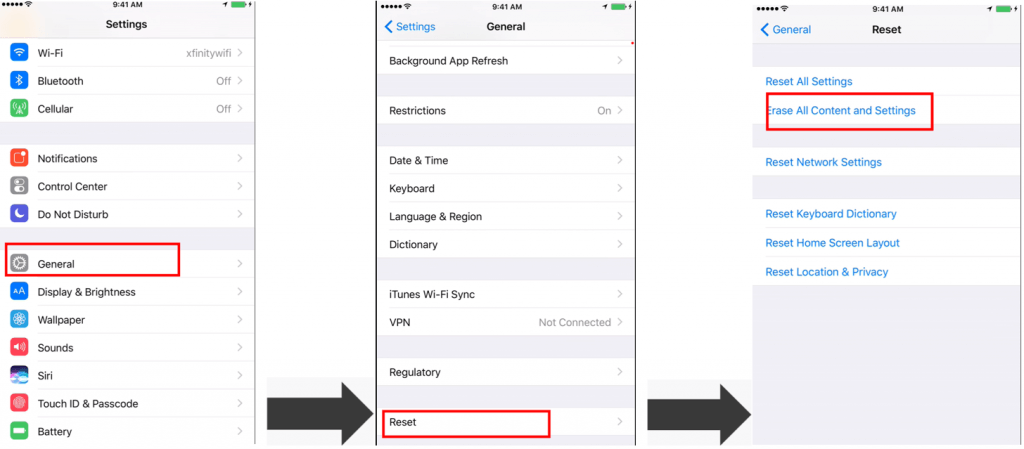
på denne måde fjernes ikke kun din iPhone fra iCloud, men også alle data slettes fra iPhone.
Del 2: Sådan fjernes iPhone fra iCloud på anden iPhone
Tag følgende trin for at fjerne en enhed fra iCloud ved hjælp af en anden enhed:
- Log ind på iCloud med det samme Apple ID på den nye enhed.
- gå til “Indstillinger > iCloud > din konto > enheder”.
- tryk på den enhed, du vil slette, på listen Enheder.
- vælg “Fjern fra konto” og bekræft det.
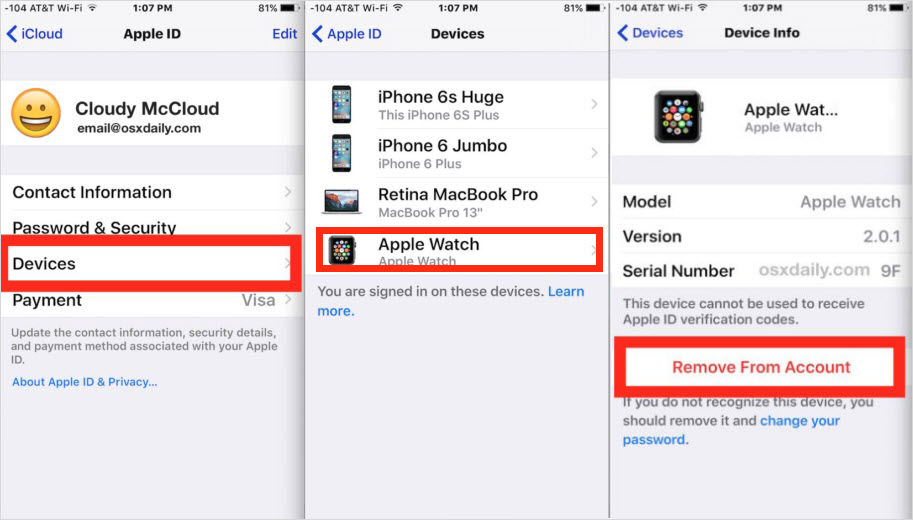
dette sletter dog ikke enheden fra listen tilknyttede enheder permanent. Hvis enheden er logget ind med det samme Apple ID og opretter forbindelse til internettet. Denne enhed vises igen på listen Enheder.
Del 3: Sådan fjernes iPhone fra iCloud via iCloud.com
så du har muligvis heller ikke adgang til din telefon eller nogen anden telefon på det tidspunkt. Hvis du har din computer, kan du stadig fjerne din telefon fra iCloud gennem iCloud.com. bare tag følgende trin:
Trin 1. Gå til iCloud.com log ind med dine oplysninger.
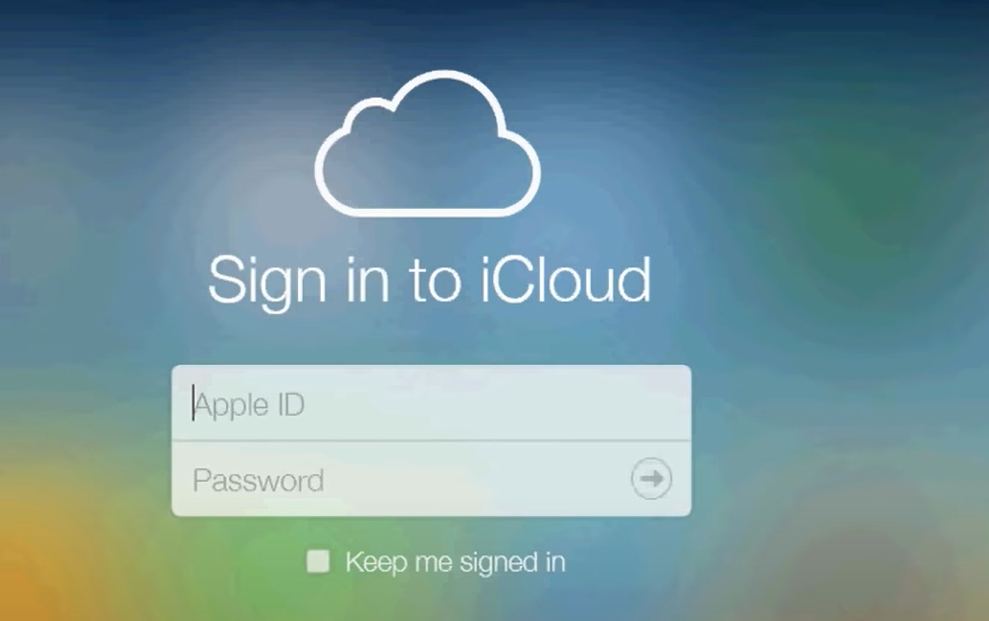
Trin 2. På det næste skærmbillede skal du klikke på funktionen “Find min iPhone”.
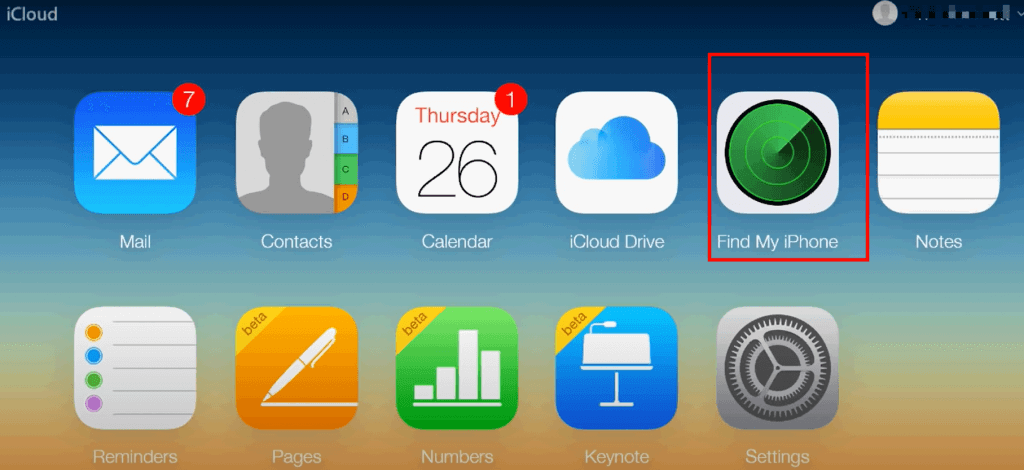
Trin 3. Dette fører dig til en anden skærm. Øverst skal du klikke på rullemenuen “alle enheder”. Du får vist en liste over enheder, der er tilsluttet din iCloud-konto.
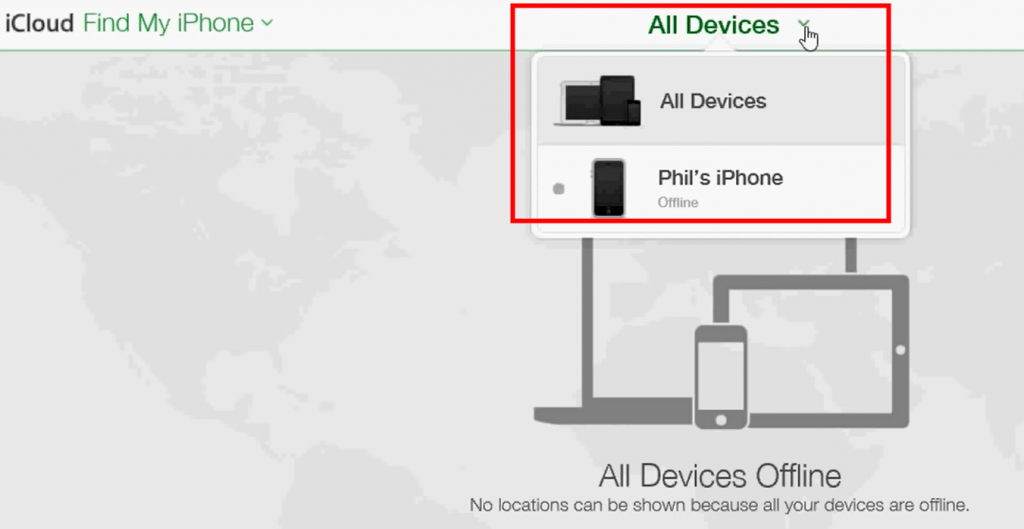
Trin 4. Klik på den, du vil fjerne, og klik på Fjern fra konto. Bekræft ved at klikke på”Fjern fra konto”.
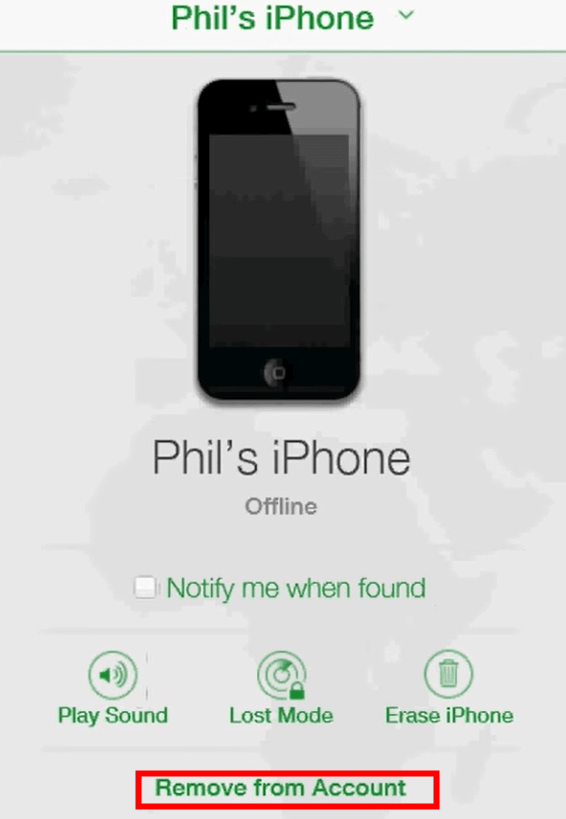
Trin 5. Klik på “Fjern” for at bekræfte. Derefter fjernes din iPhone fra denne iCloud-konto.
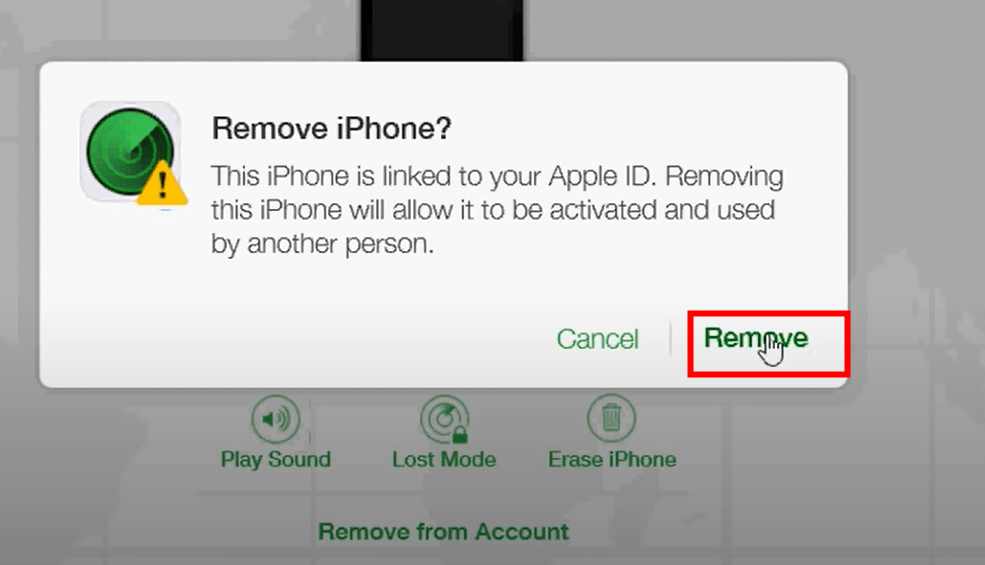
Del 4: Hvad sker der, hvis du fjerner iPhone fra iCloud?
når du fjerner din enhed fra iCloud, fjernes den fra enhedslisten over Find min iPhone. Det slukker også din tidligere iPhones Aktiveringslås.
- når din iPhone går tabt, og du fjerner den fra iCloud, fjernes alt fra enheden. Det betyder, at dine data er sikre og sikre. Den fyr, der får din iPhone, kan dog bruge den uden nogen grænser.
- når din iPhone går tabt, og du ikke fjerner den fra iCloud, kan du bruge tilstanden mistet til at suspendere alle kredit-eller betalingskort, der er oprettet til Apple Pay på din iPhone. Og ingen kan få adgang til din iPhone og bruge den igen, selvom enheden er gendannet, fordi telefonen er tilknyttet din iCloud-konto.